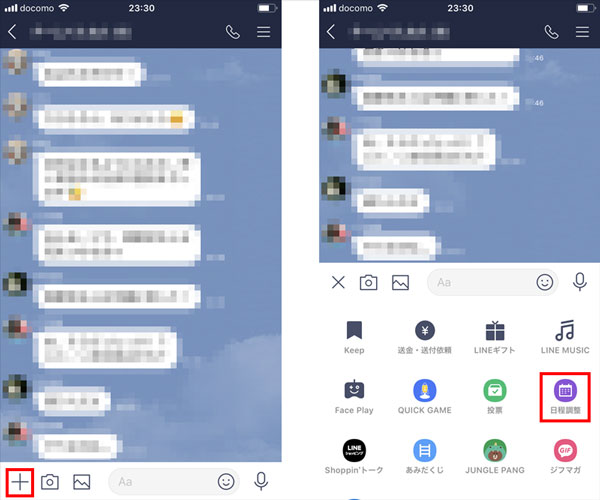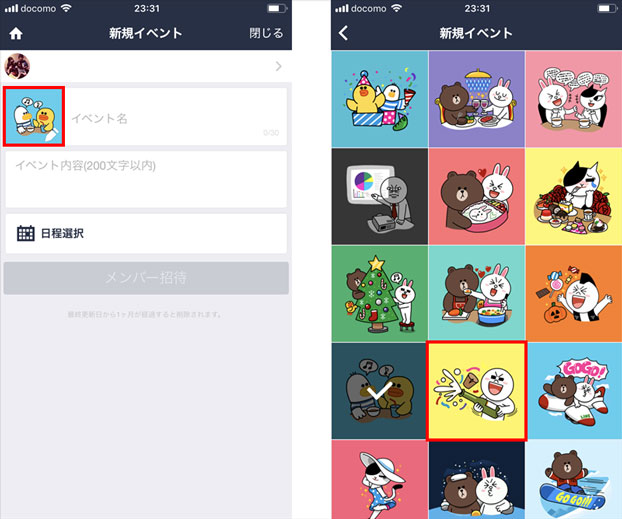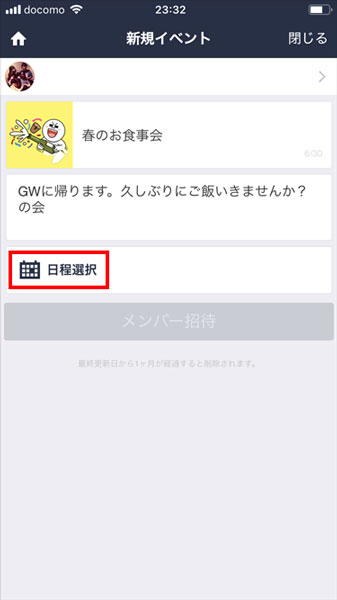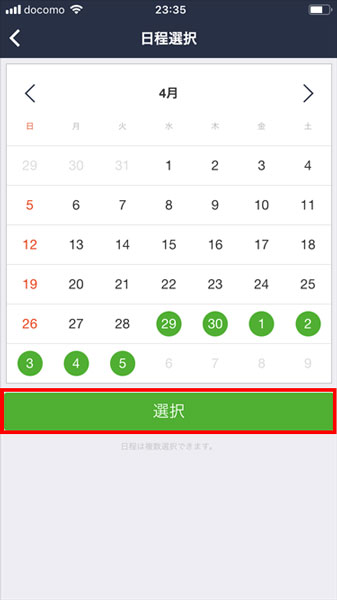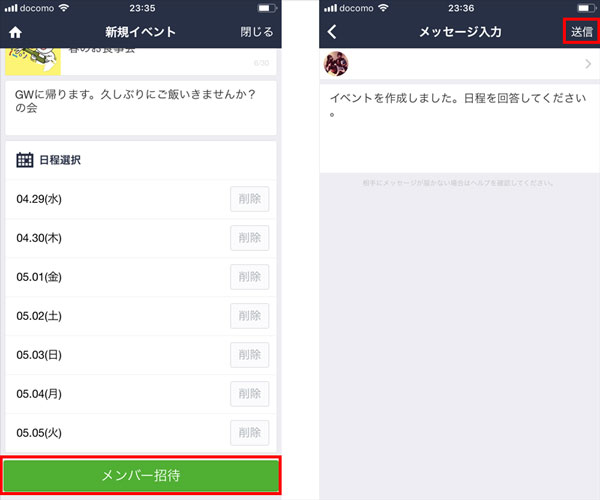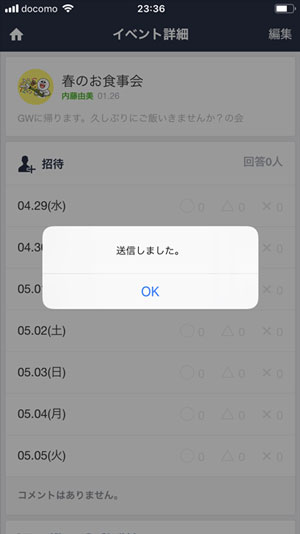LINEにスケジュールを調整する機能があるのはご存じだろうか。グループでバーベキューをする、課のメンバーで送別会をするとき、みんなのスケジュールを確認して、一番参加者が多い日に開催する、というパターンはよくある。
トークルーム内でそれをやろうとすると、集計するほうは大変だ。そんなときに便利なのが「日程調整」という機能。この機能を使えば、参加可能(○)、不確定(△)、参加不可(×)が一目で確認でき、日程調整が楽になる。
送信されたスケジュールは、トークルームにその旨のメッセージが届く。幹事から送られてきたスケジュールには、できるだけ速やかに回答してあげよう。回答は○△×の3択。「行けるかどうか未定」などの場合は△にするとよい。コメントも入力できる。
[caption id="attachment_30808" align="aligncenter" width="600"]
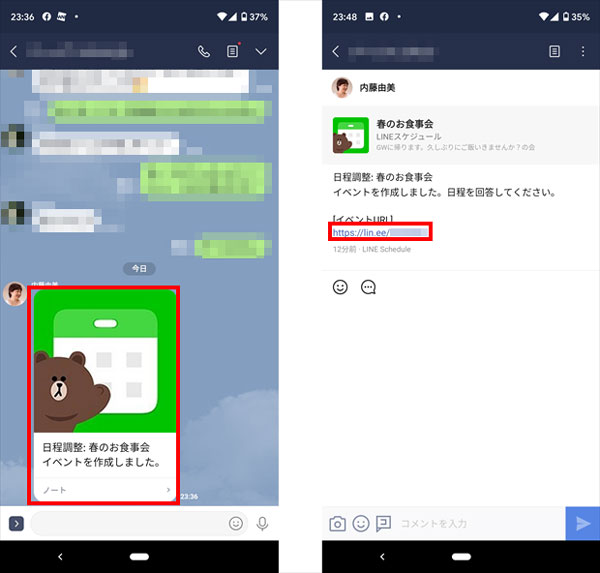
トークルームにお知らせが届くのでタップし、イベントURLをタップする[/caption]
[caption id="attachment_30809" align="aligncenter" width="600"]
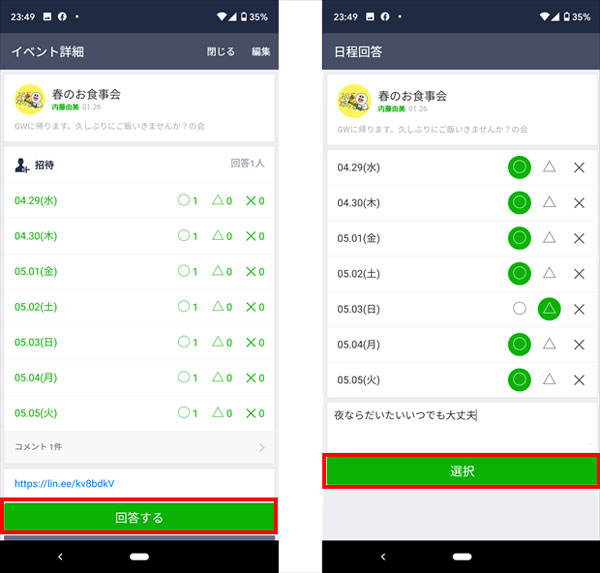
日程調整画面が表示されたら「回答する」をタップし、○△×から選ぶ。コメントがある場合はコメントを入力して「選択」をタップ[/caption]
[caption id="attachment_30810" align="aligncenter" width="288"]
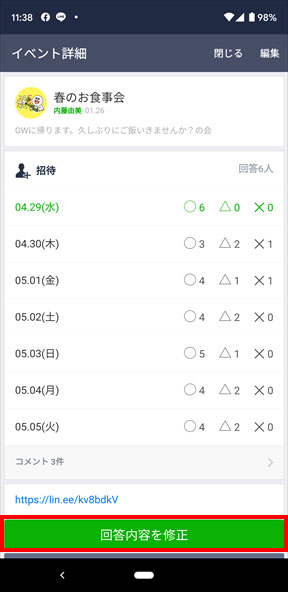
内容を変更したい場合は「回答内容を修正」をタップして回答し直す[/caption]
回答を修正する場合、修正したい日付をタップしてしまいそうだが、そうではない。「回答内容を修正」をタップして修正しよう。
回答が出そろったら確認する
回答が出そろったら、幹事は回答を確認しよう。タイムラインのお知らせをタップしてもよいが、トークが進んでいると見つけにくい。そんな場合は右上のメニューボタンをタップし、「ノート」を選ぶとそこにURLが表示される。URLをタップすると日程調整画面が表示されるので、そこで確認する。一番可能性が高い日が緑の文字で表示されているので、分かりやすい。日付の部分をタップすると誰が○なのか誰が×なのかの詳細を確認できる。右にフリックすると次々とその日の詳細を確認できる。
[caption id="attachment_30811" align="aligncenter" width="600"]
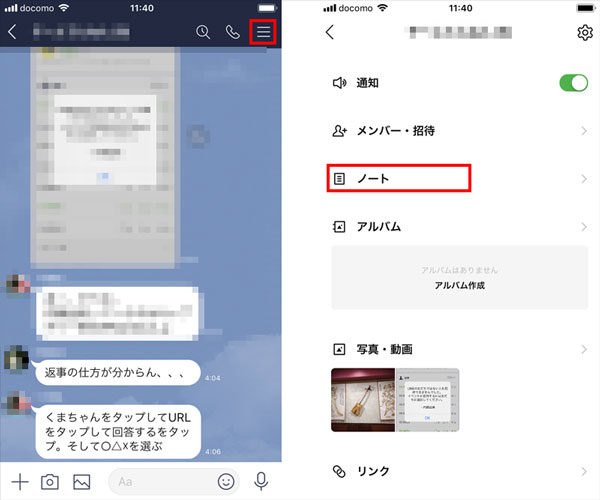
メニューから「ノート」を選ぶ[/caption]
[caption id="attachment_30812" align="aligncenter" width="300"]
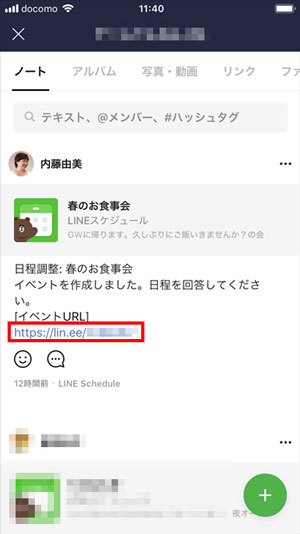
この画面でURLをタップ[/caption]
[caption id="attachment_30813" align="aligncenter" width="600"]
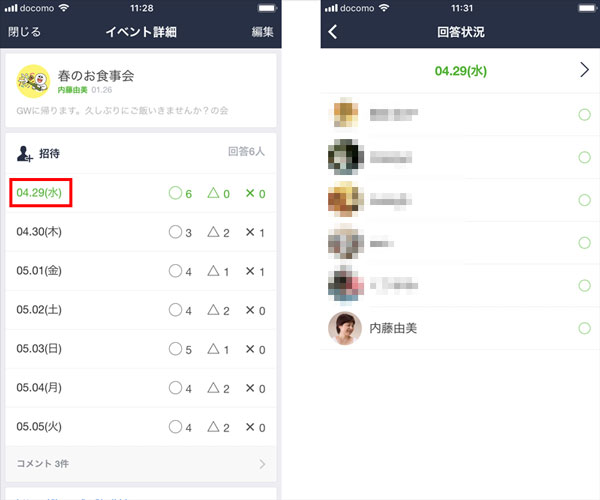
まずは一覧で確認し、日付をタップすると個人の○△×の状況が分かる[/caption]
なお、グループ外の人を招待することもできる。上記の一覧画面で「招待」をタップすると、別のグループや個別の友だちを追加できる。
LINEの日程調整のいいところは手間なくスケジュールを作成でき、回答する側も簡単なところ。デメリットは、LINEを使っていない人の出欠を代理で入力できないところだ。
「調整さん」というスケジュール調整のWebサービスがある。LINEとは直接関係はないが、LINEのノートにURLを貼り付けて出欠を確認できるので、次回は「調整さん」を紹介しよう。